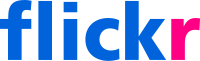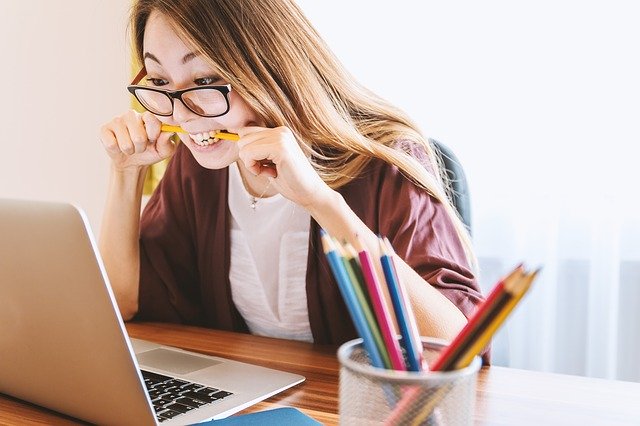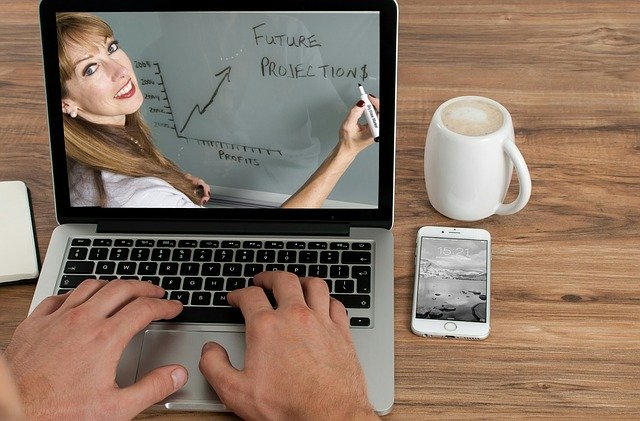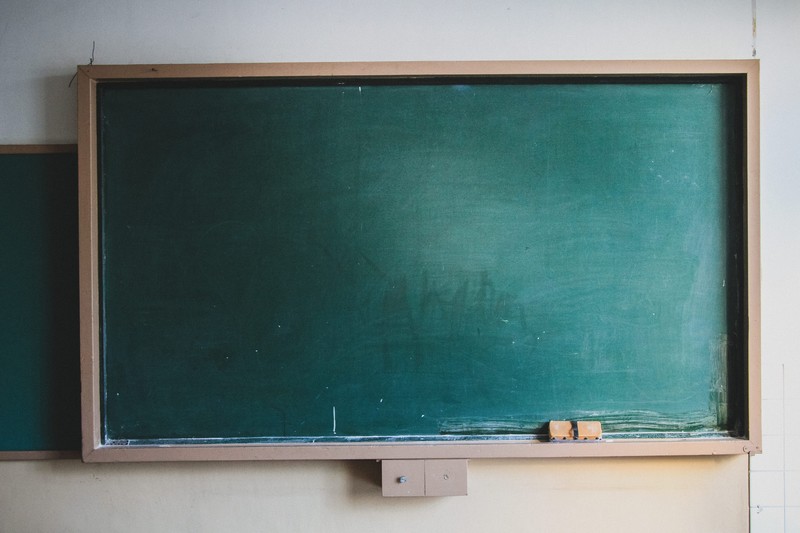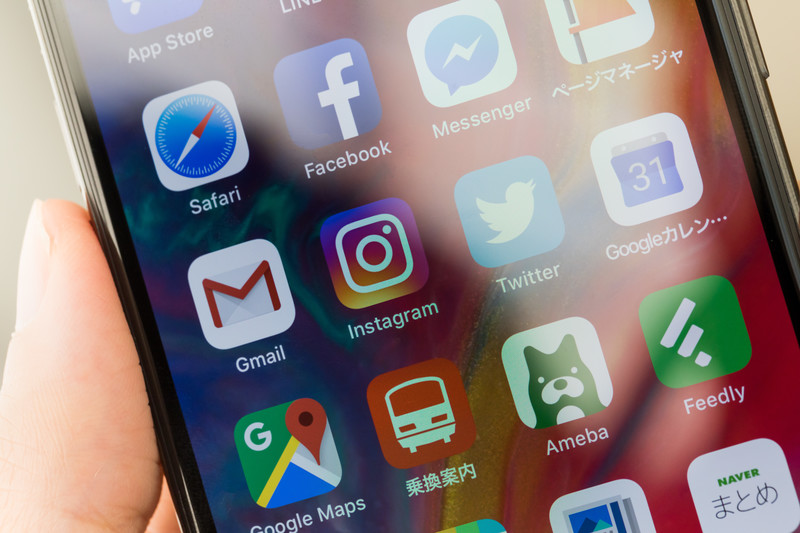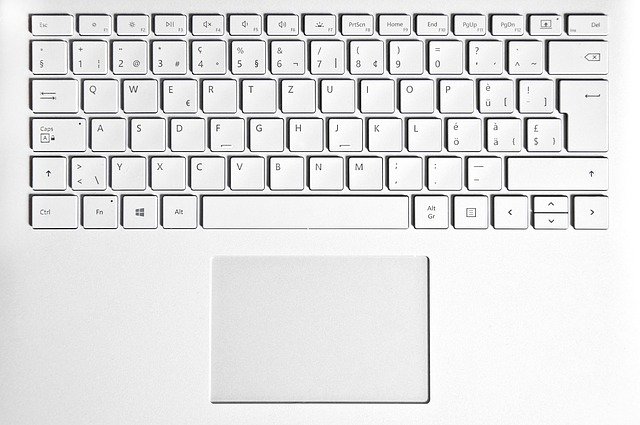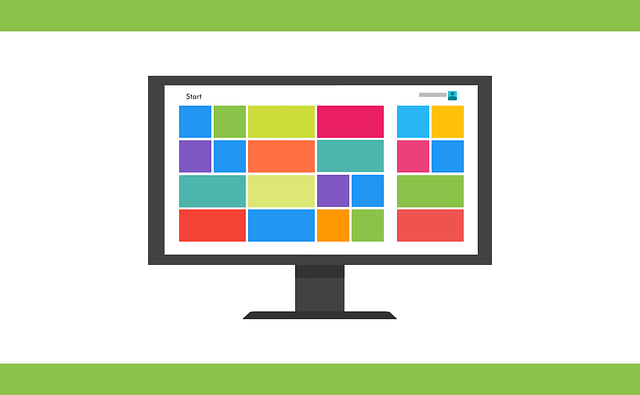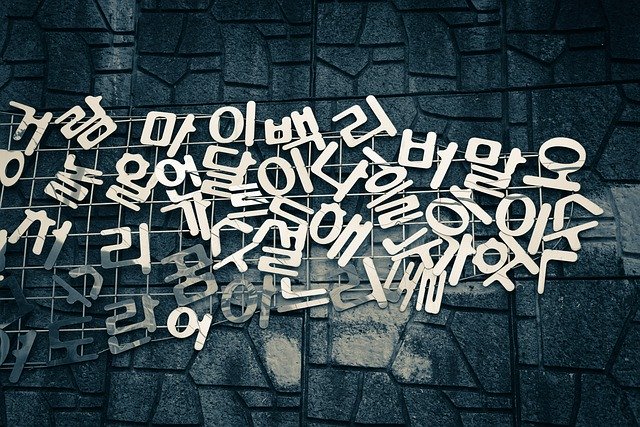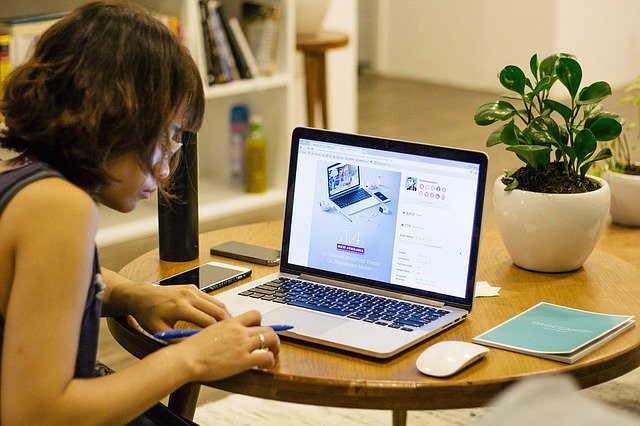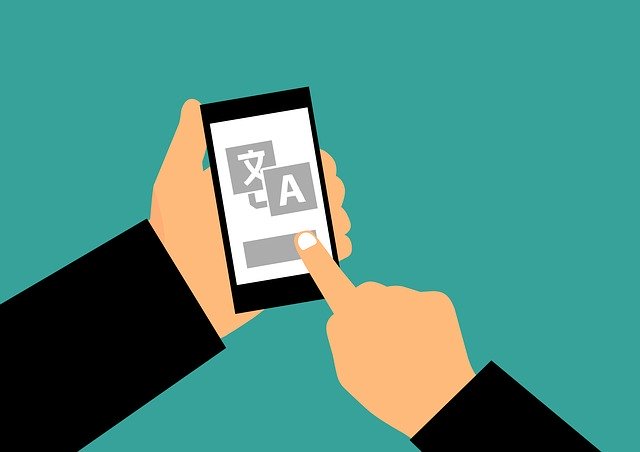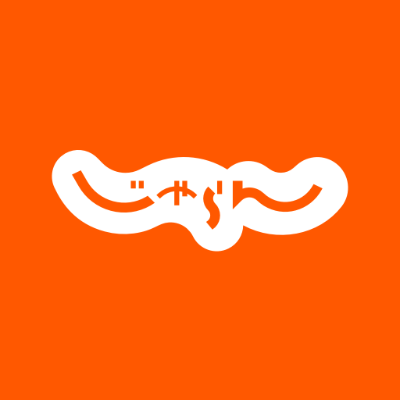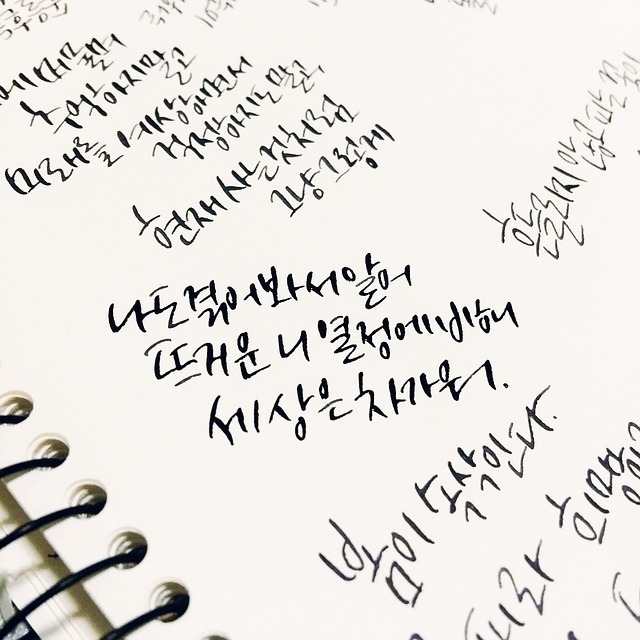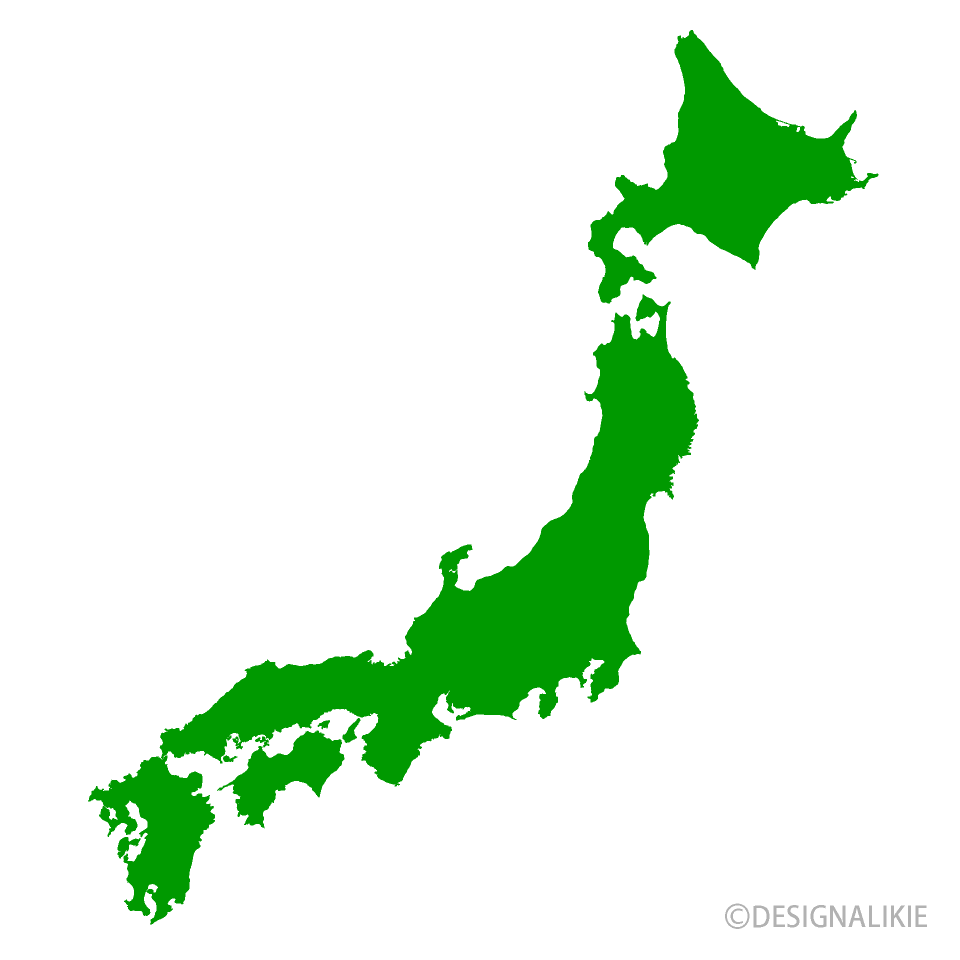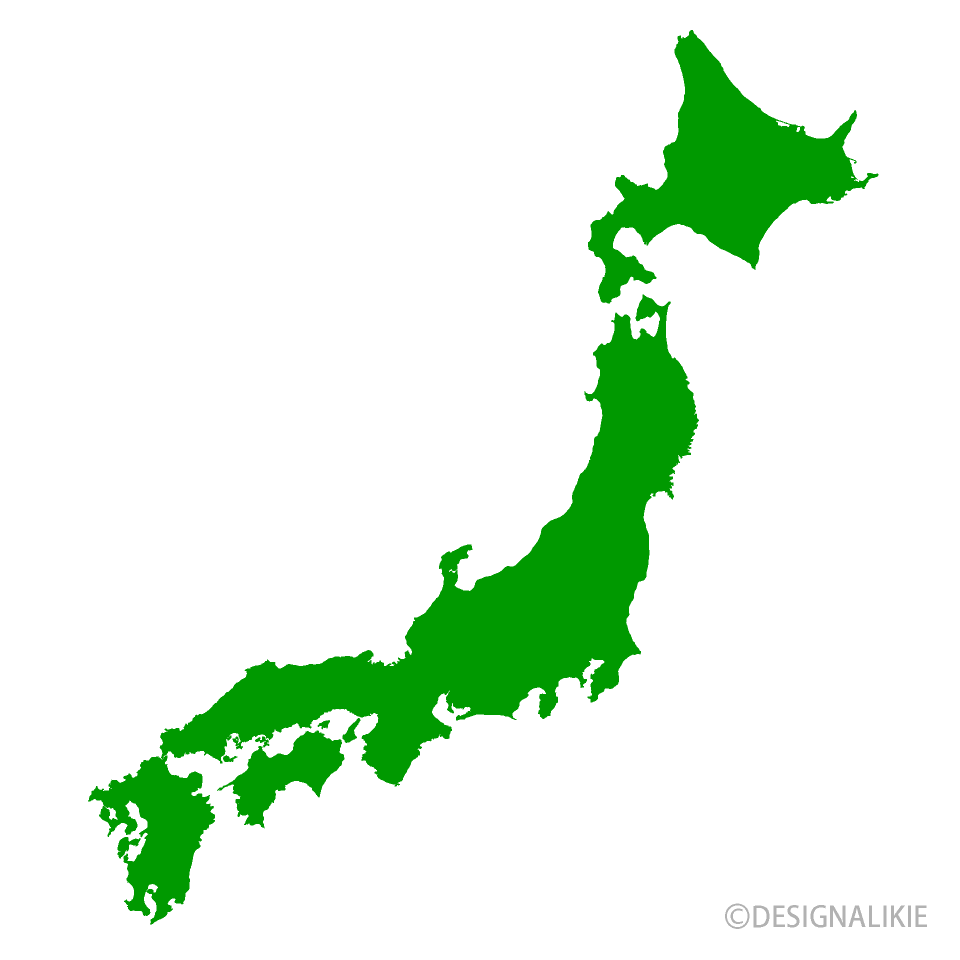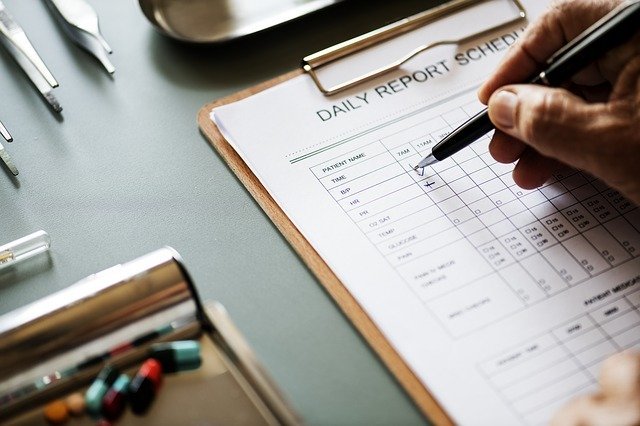目次 [表示]
- パソコンのキーボードで韓国語を打ちたい!
- ハングル文字の打ち方・設定方法!どんなときに必要?
- 韓国語の勉強をしている
- 授業の課題
- パソコンを使って韓国人にメールやメッセージを送る
- ハングル文字入力方法①:言語設定の変更
- 入力言語に韓国語を追加
- 韓国語を追加する方法:Windowsの場合
- 韓国語を追加する方法:Macの場合
- キーボード入力のデメリット:配列を覚える必要がある
- ハングル文字入力方法②:ソフトキーボードを使う
- パソコンの便利機能!ソフトキーボードとは
- ソフトキーボードの使い方:Windowsの場合
- ソフトキーボードの使い方:Macの場合
- ハングル文字入力方法③:翻訳機能を使う
- 初心者におすすめ
- 韓国語の勉強になる
- 翻訳サービスを使うデメリット:長文には向いていない
- 打ち方は簡単!パソコンでハングル文字を入力しよう
パソコンのキーボードで韓国語を打ちたい!
パソコン上でハングル文字が打てることをご存知でしょうか。知らないという方・打ちたいけどやり方がわからない方も多いでしょう。パソコンで韓国語を入力できるようになると、さまざまな場面で便利です。ハングル文字をパソコンで使用したい方は、ぜひ参考にしてください。
ハングル文字の打ち方・設定方法!どんなときに必要?
パソコンでのハングル語入力が必要になる場面は、人によってさまざまです。具体的にはどういった方がパソコンのキーボードで、ハングル語の入力をするのでしょうか。
韓国語の勉強をしている
近年ではインターネットを利用する学習方法が広く普及しています。韓国語を勉強している方の大半は、パソコンでのハングル文字入力が必要です。
どんな人が韓国語を勉強している?
外資系の会社で働いている方・韓国へ旅行する予定がある方は、韓国語を勉強していることが多いでしょう。韓国への留学を考えている方も同じです。韓国アイドルのファンで「アイドルたちが話す言葉や歌の内容を理解できるようになりたい」方も学びます。
オンライン講座を活用するケース
書籍を使った勉強方法もありますが、最近では韓国語学習のオンライン講座があります。ビジネスシーンだけでなく、趣味や自己研鑽の場においても韓国語の理解が必要になってくるケースが豊富です。
授業の課題
大学が韓国語専攻の方・韓国語の授業を履修している方は、レポートなどの課題が出されるとパソコンで韓国語を入力する機会が発生します。「ハングル語の打ち方がわからなくて提出できない」ということがないように習得しましょう。
パソコンを使って韓国人にメールやメッセージを送る
パソコンを使って相手にメールやメッセージを送る機会は豊富にあります。送信する相手が韓国語圏の人の場合、韓国語を使った文章作りが必要です。
韓国の友人とメールのやりとりをするとき
韓国に友人がいる場合、韓国語を使って相手にメールを送ることになるでしょう。相手が日本語を使える場合を除き、韓国語を使ってメールのやりとりをします。その際に、ハングル文字の打ち方がわからないとメッセージが書けません。
SNSで韓国の人にメッセージを送るとき
TwitterやInstagram、FacebookといったSNSを通じて、韓国人のフォロワーにメッセージを送るときも同様です。SNSなどで多くの人とコミュニケーションを取るためにも、ハングル文字の打ち方を知っておきましょう。
ハングル文字入力方法①:言語設定の変更
パソコンで韓国語を入力できるようになると、ビジネスシーンやコミュニケーション手段など、あらゆる場面で役に立ちます。ハングル文字を入力するやり方の一つ目は、パソコンの言語設定で入力言語に韓国語を追加する方法です。WindowsユーザーとMacユーザーでは手順が異なるので注意しましょう。
入力言語に韓国語を追加
初期設定でパソコンに入っているキーボード言語は、ほとんどの場合、日本語の1種類だけです。パソコンを使ってハングル文字を入力するためには、韓国語をキーボード言語に追加しなければなりません。
韓国語を追加する方法:Windowsの場合
- スタートボタンを押し、【設定】の歯車マークを選択する
- 【時刻と言語】をクリックし、サイドバーにある【言語】を選ぶ
- 「言語」の項目内にある【言語を追加する】をクリック
- 言語一覧が表示されたら、【韓国語】を選択する
- キーボードの【shift+Alt】を押して日本語から韓国語に切り替える
上記はWindows10の設定手順です。キーボードの【shift+Alt】を押すことで日本語から韓国語に切り替わり、ハングル文字を使えるようになります。パソコン画面のタスクバーにある【あ】をクリックする方法でも切り替えられるので、自分にとってやりやすい方法を試してみましょう。
韓国語を追加する方法:Macの場合
- 【システム環境設定】を開き、【言語とテキスト】を選択する
- 次の画面で【入力ソース】タブをクリック
- 【キーボードビューアと文字ビューア】と【Hangul-2 Set Korean】にチェック
- キーボードの【コマンド(コントロール)+スペース】または【コントロール+オプション+スペース】を押して言語切り替えをおこなう
Macの言語切り替え方法は2通りあります。コマンドキーを押しながらスペースキーを押す方法と、コントロール・オプション・スペースキーを3つ同時に押す方法です。【コマンド+スペース】の場合はスペースを数回押しながら、表示された言語の中の韓国語を選択します。
キーボード入力のデメリット:配列を覚える必要がある
パソコンのキーボード言語に韓国語を追加する手順は、それほど難しくないのですが、どの文字がどこのキーに該当するのか知っておかなければなりません。これをしっかりと理解していないと、タイピングが難しくなります。特殊記号の位置も変わるので注意してください。
韓国語の知識がある人に向いている方法
配列を覚えるのが大変な方は、ハングル文字のキーボード配置表をプリントアウトをして、表を見ながらタイピングするといいでしょう。タイピングで入力する方法は、韓国語をある程度理解している人におすすめです。
ハングル文字入力方法②:ソフトキーボードを使う
ハングル文字を入力するやり方の2つ目は、ソフトキーボードを使用する方法です。こちらの手順もWindowsとMacで流れが異なります。
パソコンの便利機能!ソフトキーボードとは
「そもそもソフトキーボードってなに?」という方も多いでしょう。ソフトキーボードは、パソコンの画面上に表示されるキーボードのことで、マウスを動かして選択するだけでハングル文字が入力可能になります。韓国語をほんの少し打ちたい方におすすめの方法です。
ソフトキーボードの使い方:Windowsの場合
Windowsでソフトキーボードを使う手順は至って簡単で、検索フォームに「韓国語」「ソフトキーボード」などと入れるだけです。ソフトキーボードのWebサービスが検索結果に出てきますので、好きなWebサービスを選び、打ちたい文字をクリックしてください。
ソフトキーボードの使い方:Macの場合
ソフトキーボードの使い方は、Macに関してもWindowsと同じです。検索フォームに「韓国語」「ソフトキーボード」と入れて、Webサービスやソフトを探してみましょう。
ハングル文字入力方法③:翻訳機能を使う
ハングル文字を入力するやり方の3つ目は、初心者のための最終手段ともいえる方法です。「キーボードで打てない」「ソフトキーボードを扱うのが難しい」という方は翻訳サービスを利用しましょう。特別な設定をする必要はなく、面倒な工程もありません。
初心者におすすめ
翻訳サービスを使ったハングル語入力は、ハングル語がまったくわからない方や勉強したことがないという方におすすめです。「この日本語って韓国語でどう訳すの?」といったものでも、翻訳サービスを使えば日本語から韓国語へと簡単に訳してもらえます。
表示されたあとは、単語や文章をコピーして書き込みたい場所に貼り付けるだけです。
韓国語の勉強になる
韓国語の意味がわかるため、初心者にとって韓国語の勉強になります。翻訳サービスを使う方法は、Instagramでハッシュタグを付ける際の活用がおすすめです。韓国語をタグ付けすることで、韓国の方にも自分の投稿を見てもらえるようになります。
翻訳サービスを使うデメリット:長文には向いていない
翻訳サービスを利用したハングル文字入力のデメリットは、長文の翻訳には適さないという点です。単語やひとこと程度の短文であれば、ほとんど問題ありませんが、長い文章を翻訳したものは不自然になり、変に固い言い回しになってしまうことがあります。
アクシデントを引き起こす可能性があるので気をつけて使いましょう。
トラブルにつながる可能性も
翻訳結果が意図から大きくずれると相手に正しい意味が伝わらず、トラブルを起こす原因につながります。翻訳サービスを使ってハングル文字を入力するなら、短い単語や文章のみに留めましょう。
打ち方は簡単!パソコンでハングル文字を入力しよう
パソコンで、ハングル文字を入力できるようになると、実にさまざまな場面で活用できます。言語設定の変更・ソフトキーボードの使用・翻訳機能の活用の3つのなかで、自分に合った打ち方を見つけて韓国語への理解を深めていきましょう。